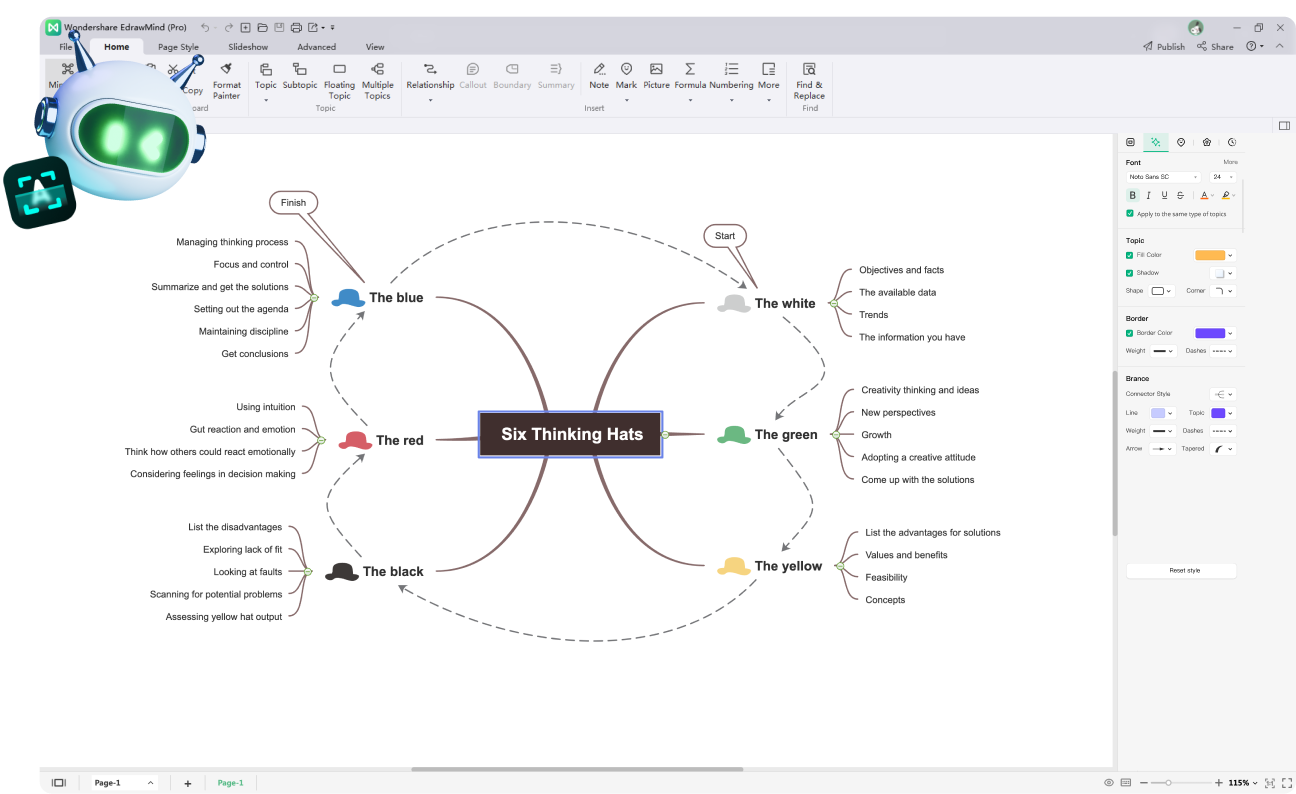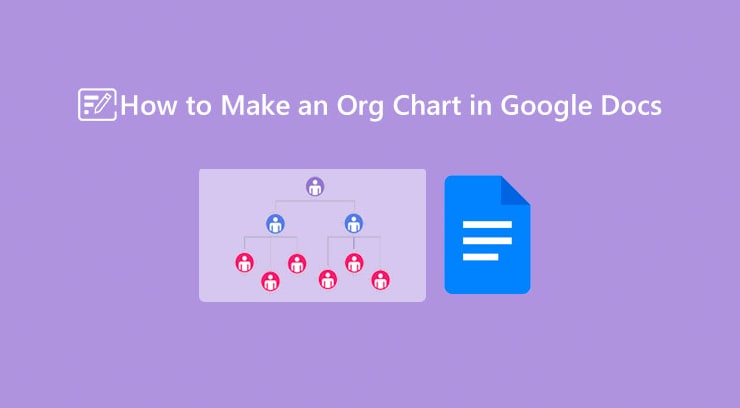
Cuando se trata de mostrar la jerarquía de una organización, el organigrama juega un papel determinante. Es un diagrama simple que muestra cómo funciona el negocio completo. Un organigrama consiste en una serie de cajas vinculadas entre sí, que muestran los nombres de los empleados, funciones, responsabilidades, imágenes y otros parámetros similares. Así puedes tener una idea de quién tiene que responder ante quién.
Una amplia gama de herramientas están disponibles para hacer organigramas, incluyendo Visio, hojas de cálculo de Google, documentos de Google, EdrawMax, y la lista continúa. Cada utilidad tiene especificaciones únicas. En esta guía se explica concretamente cómo crear un organigrama en los documentos de Google Obtén más información sobre cómo crear un organigrama de documentos de Google.
¿Cómo crear un organigrama con los documentos de Google?
Los documentos de Google son uno de los productos más populares y de uso frecuente. Google lo lanzó en marzo de 2006. Te permite no solo crear documentos en el navegador web, sino también compartirlos con tus colegas. De esta manera,como equipo, podéis colaborar con otros y editar los documentos cuando sea necesario. Funciona de forma similar a MS Word.
Además de crear documentos de texto, también te permite hacer una variedad de diagramas, incluidos mapas mentales, organigramas, líneas de tiempo para proyectos, planes de proyectos y mucho más. Veamos los pasos que debe seguir al crear un organigrama de Google o un organigrama en los documentos de Google.
Paso 1: En primer lugar, abre cualquier navegador e inicia sesión en tu cuenta de Google. A continuación, haz clic en la caja cuadrada con puntos. La encontrarás en la esquina superior derecha del navegador, como se muestra a continuación. Ahora, desplázate hacia abajo y elige "Docs".
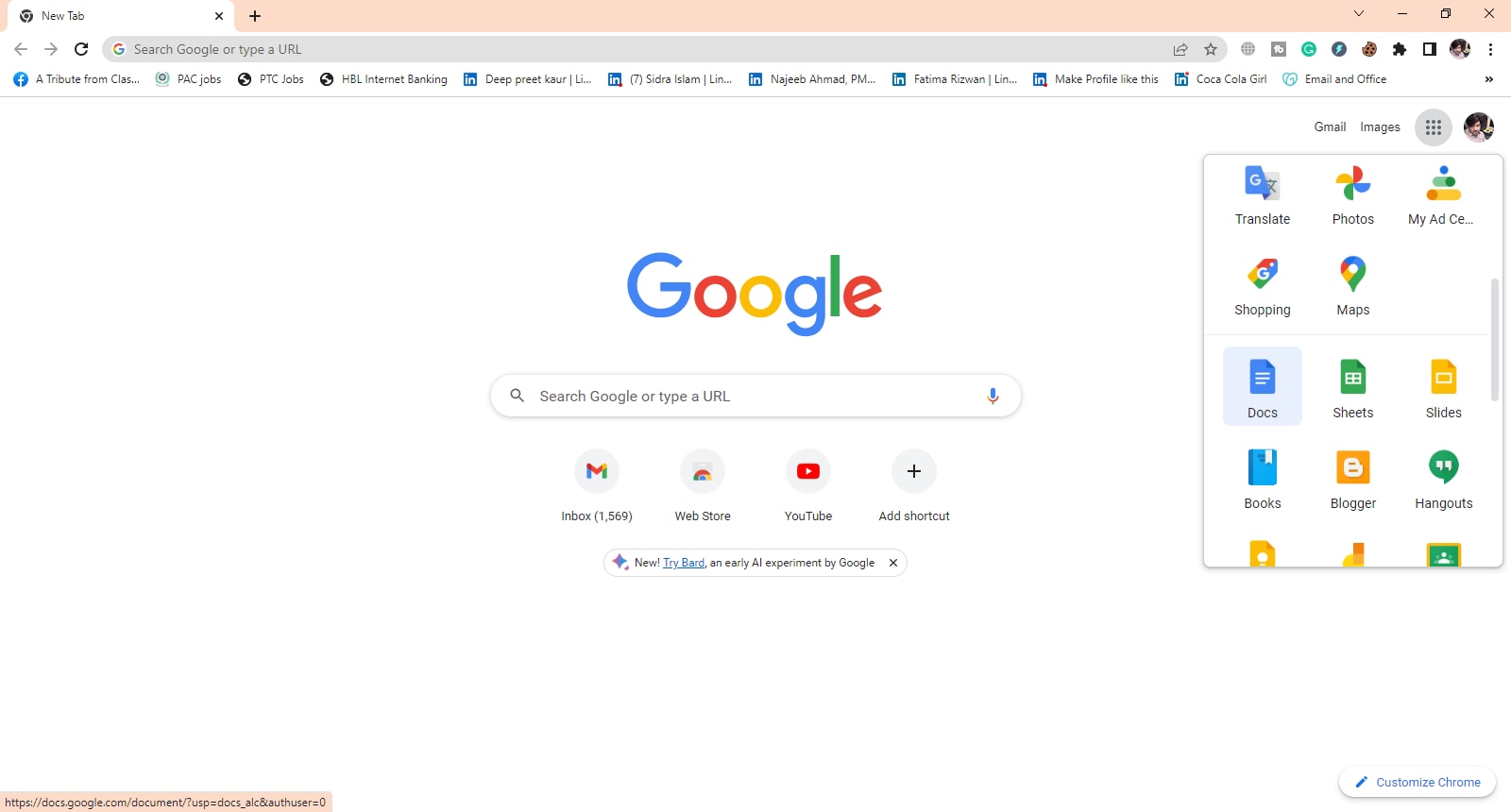
Paso 2: Es hora de abrir un documento de Google en blanco . Para esto, solo tienes que hacer clic en el icono"+", como se indica a continuación.
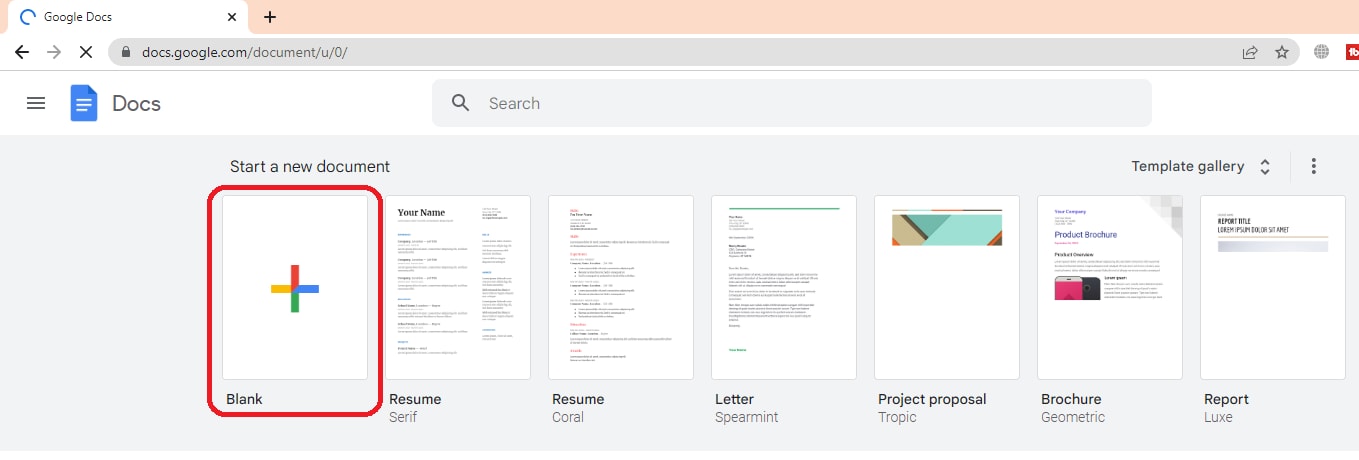
Paso 3: Ahora, pulsa el menú "Insertar", mueve el cursor a "Dibujo", y selecciona "Nuevo".
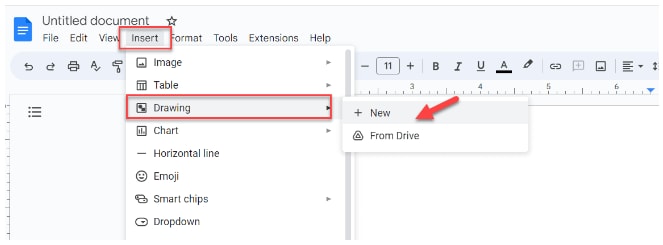
Paso 4: Puedes elegir las diferentes formas para agregar a tu organigrama. Siempre se recomienda usar formas rectangulares para organigramas, pero no es necesario.

Paso 5: Cuenta a tsus empleados y selecciona las formas en consecuencia. Una vez que coloques todas las formas en el lienzo de dibujo, lo siguiente es organizarlas todas en orden y vincularlas entre sí, como se muestra a continuación.
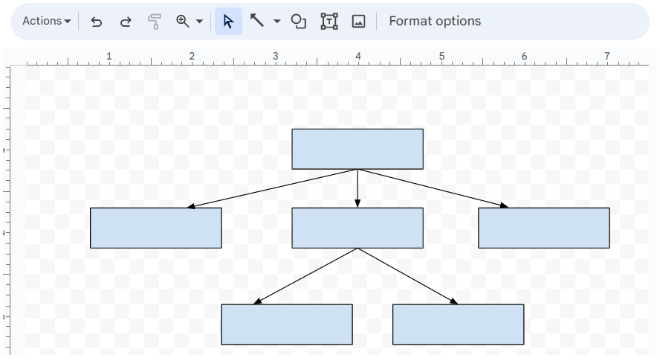
Paso 6: Ahora, haz doble clic en las formas y escribe la información de tus empleados, como se muestra a continuación.
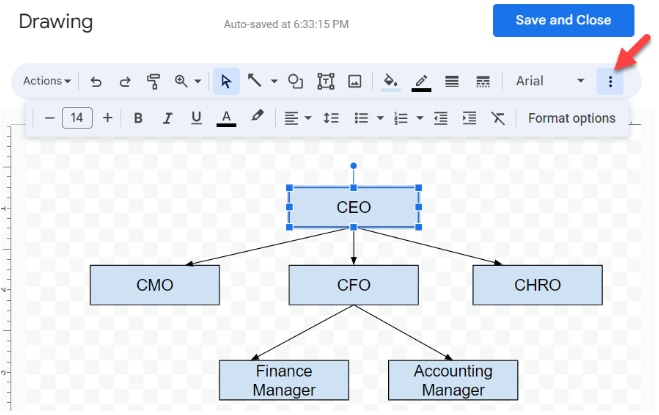
Paso 7: Opciones de personalización adecuadas están disponibles. Puedes cambiar el estilo de la fuente, su tamaño y el color de las cajas utilizadas. Además, tienes la opción de cambiar el orden de las cajas en cualquier momento que desees.
Paso 8: Cuando tu diagrama de jerarquía de Google o tu organigrama en el documento de Google esté listo, puedes exportarlo a diferentes formatos de archivo. Para ello, pulsa en el menú "Archivo", mueve el cursor a "Descargar", y selecciona el formato de archivo deseado. Los diferentes formatos que encontrarás allí incluyen; Microsoft Word, OpenDocument, formato de texto enriquecido, PDF, texto sin formato, página web y publicación EPUB.
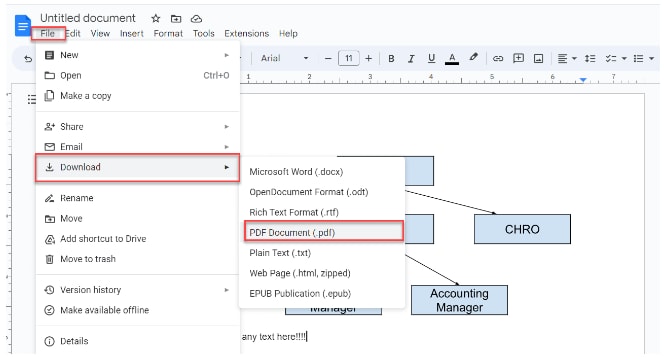
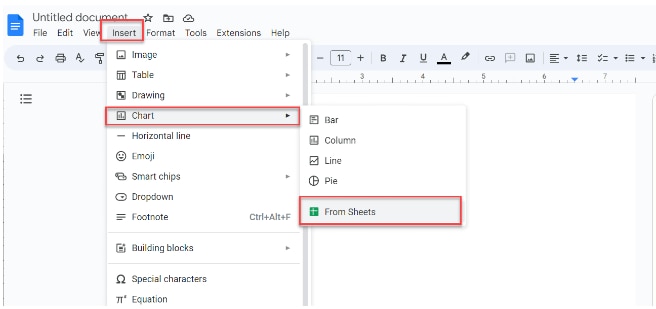
EdrawMind: Una gran herramienta para dibujar un organigrama
Si todavía estás buscando una utilidad de diagramación única en su clase para hacer tu organigrama, no busques más: aquí está Wondershare EdrawMind No solo hace que la creación de organigramas sea simple, sino que también te permite colaborar con tus colegas en tiempo real compartiendo tus organigramas. Así puedes mejorar la productividad y la eficiencia general como un equipo.
Algo que hace que EdrawMind sea fácilmente accesible para todos es que está disponible en diferentes plataformas, incluyendo Linux, Mac y Windows. Además, las aplicaciones móviles de esta herramienta también están disponibles tanto en plataformas Android como iOS. Y, lo que es más interesante aún, tienes la opción de utilizar la versión en línea o web de EdrawMind.
1. Factores que distinguen a EdrawMind
EdrawMind no solo sirve para crear organigramas: es una solución completa para todas tus necesidades de diagramación. Con esta herramienta, puedes elaborar una gran selección de diagramas, como planes de proyectos, líneas de tiempo, mapas mentales, notas, planes de marketing y muchos más. La siguiente tabla presenta la calificación de los usuarios, la política de precios y los pros y los contras asociados con Wondershare EdrawMind.
2. ¿Cómo dibujar una estructura organizativa con Wondershare EdrawMind?
Ahora ya sabes que EdrawMind te ayuda a crear un organigrama. Esta herramienta destaca entre la competencia no solo por ofrecer soluciones de diagramación efectivas, sino también por la colaboración eficiente en tiempo real y las características avanzadas de personalización que conlleva. Repasemos los pasos clave necesarios para crear un organigrama utilizando la función "Organigrama" de Wondershare EdrawMind.
 100% Seguro | Sin anuncios |
100% Seguro | Sin anuncios |Paso 1: Visita el sitio oficial de EdrawMind para descarga este software. Al principio, puedes probar la versión gratuita para familiarizarte con la forma en la que funciona. Para ello, pulsa el botón "Descargar". Cuando la hayas descargado a tu sistema operativo, instala la herramienta con cuidado.
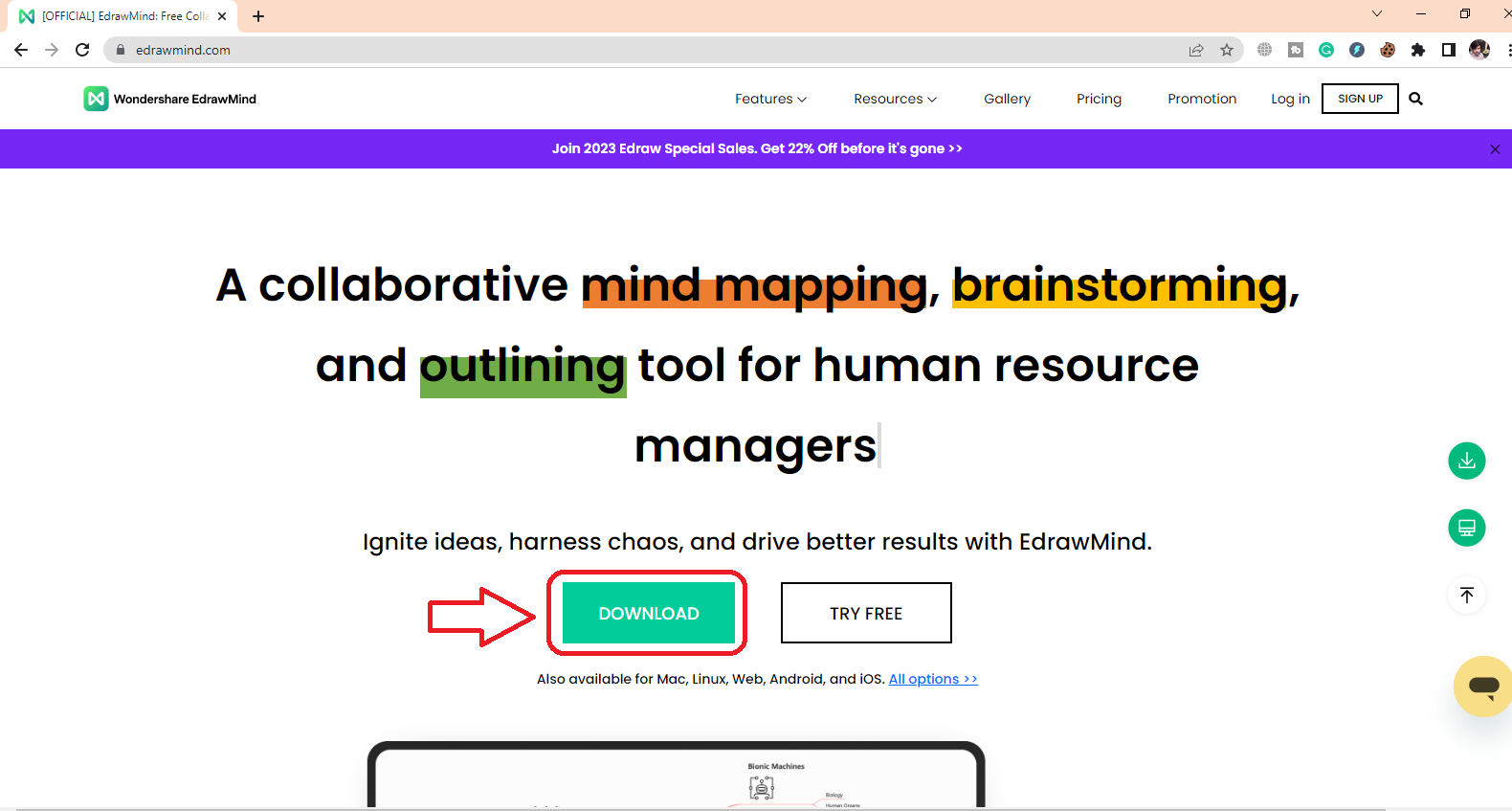
Paso 2: Ahora, inicia EdrawMind y haz clic en la opción "Organigrama". Lo verás en la sección "Plantillas en blanco".
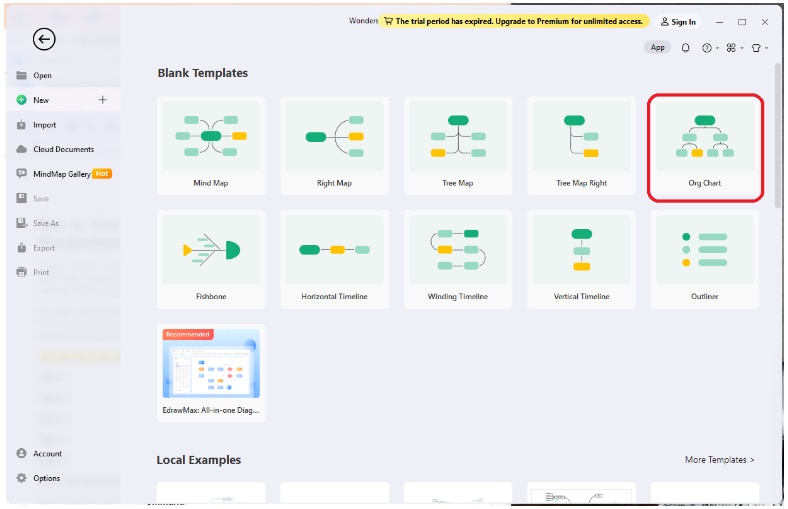
Paso 3 Ahora verás el diseño básico de un organigrama en la ventana, como se muestra a continuación.
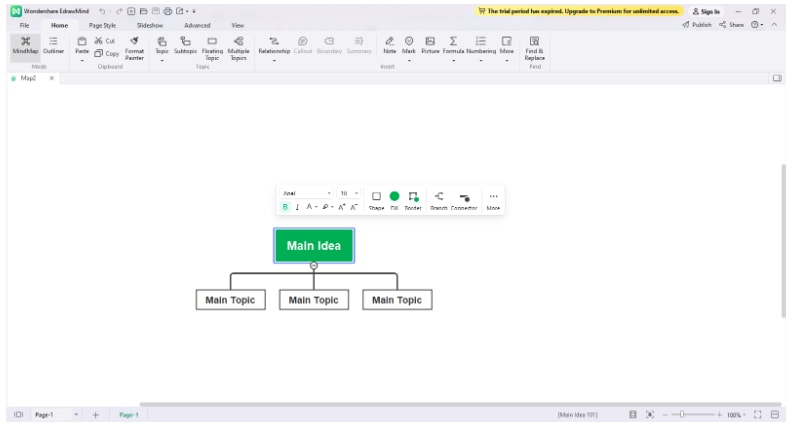
Paso 4: Es hora de poner tu idea principal y los temas en las cajas. Puedes hacerlo haciendo doble clic en la caja en la que desea escribir.
Paso 5: Si deseas introducir más ramas o subtemas, puedes hacerlo fácilmente con un solo clic. Puedes seguir añadiendo ramas hasta que pongas todos los datos de la organización.
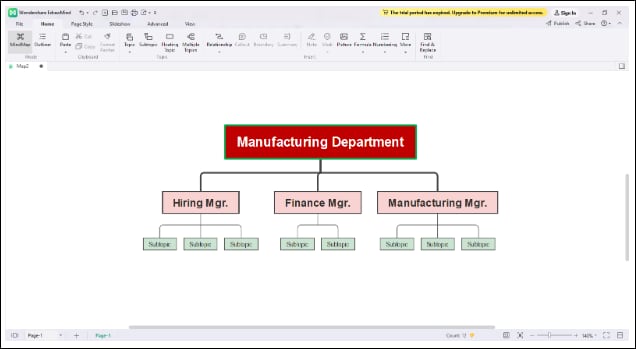
Paso 6: Una vez que tu organigrama está dibujado en EdrawMind, puedes hacerlo más atractivo con características de personalización adecuadas. Tienes la opción de elegir entre una larga lista de recortess, esquemas de color, diseños, tamaños y estilos de fuente, y la lista continúa.

Paso 7: Ahora, tu gráfico está completamente listo y adaptado a stus necesidades. Puedes guardarlo en tu sistema. Haz clic en el menú "Archivo" y selecciona la opción "Exportar Al hacer esto, se mostrará una lista de formatos de archivo de exportación, incluidos SVG, Office, Gráficos, HTML y PDF. Puedes elegir cualquier formato de archivo que desees.
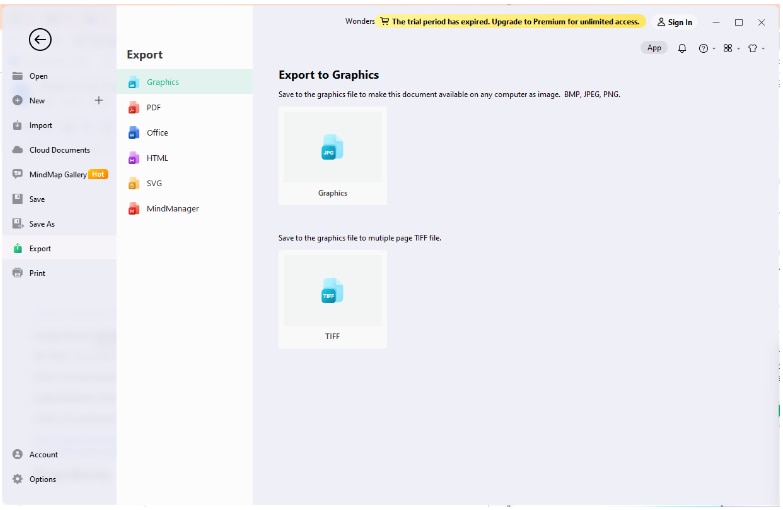
¿EdrawMind o los documentos de Google? ¿Cuál debo elegir para crear un organigrama?
Tanto EdrawMind como los documentos de Google Docs tienen la capacidad de crear organigramas fácilmente comprensibles. Miles de personas de todo el mundo se asocian con ambas utilidades, pero hay algunos parámetros que hacen que estas herramientas sean diferentes entre sí.
En lo que respecta a crear un organigrama en un docuucmento de Google y EdrawMind, en ambos es fácil colocar formas en el lienzo de dibujo y vincularlas entre sí. Además, la forma de poner el texto en las formas elegidas es la misma. Del mismo modo, ambas herramientas ofrecen una fácil colaboración en tiempo real.
Una diferencia significativa entre EdrawMind y los documentos de Google es la capacidad de personalización. EdrawMind te permite personalizar completamente tu organigrama. Sin embargo, las funciones de personalización son limitadas en los documentos de Google, en comparación con EdrawMind.
Además, Google Docs te permite crear organigramas de forma gratuita. EdrawMind también viene con una prueba gratuita para que compruebes cuán fiable y eficiente es. Los planes premium de EdrawMind son económicos y obtienes mucho más de lo que pagas. En pocas palabras, vale la pena cada céntimo que inviertas en su compra.
Cuando se trata de exportar tu organigrama final, tanto los documentos de Google como Wondershare EdrawMind te proporcionan una lista de múltiples formatos de archivo para seleccionar. Esto muestra la diversificación asociada con ambas utilidades.
Ahora ya conoces las principales características de EdrawMind y los documentos de Google. Así estarás en una mejor posición para decidir qué herramienta se adapta más a tus necesidades. Ya puedes tomar una decisión bien informada porque estás familiarizado con lo que puede hacer con cada software.
Conclusión
Crear un organigrama en un documento de Google es fácil. Te permite abrir la ventana de dibujo, elegir las formas deseadas, vincularlas entre sí y poner la información de los empleados. Más tarde, puedes compartir el enlace a tu organigrama con tus compañeros de equipo o colegas para una colaboración en tiempo real.
Al mismo tiempo, Wondershare EdrawMind también es una increíble herramienta de diagramación que hace que tu experiencia de creación de organigramas sea simplemente inolvidable. Te ofrece más opciones para personalizar tus gráficos y hacer que se vean atractivos. Puedes utilizar esta herramienta en iOS, Android, Mac, Linux y Windows. Las diversas posibilidades de accesibilidad hace que EdrawMind destaque en el mercado. Prueba su versión de prueba gratuita antes de comprar la versión de pago.